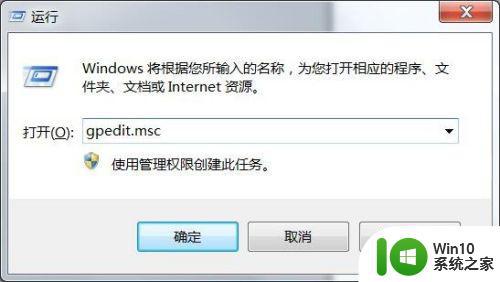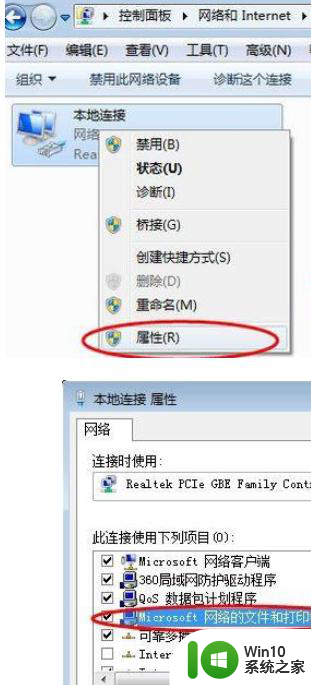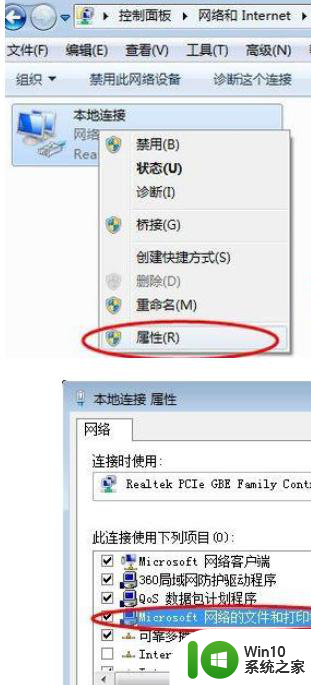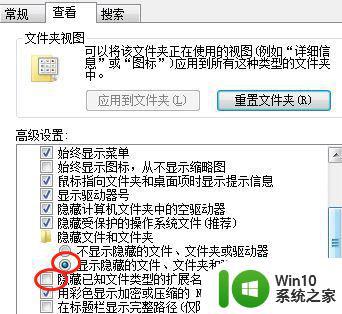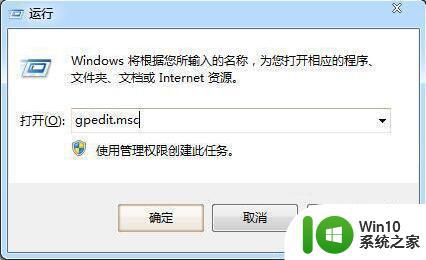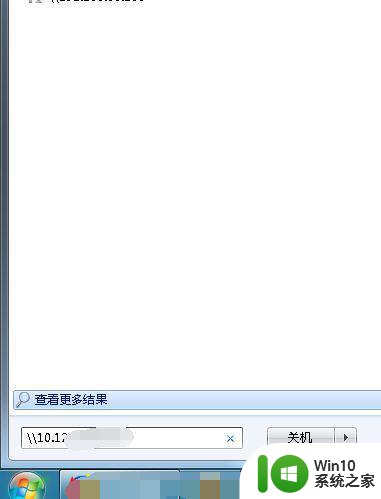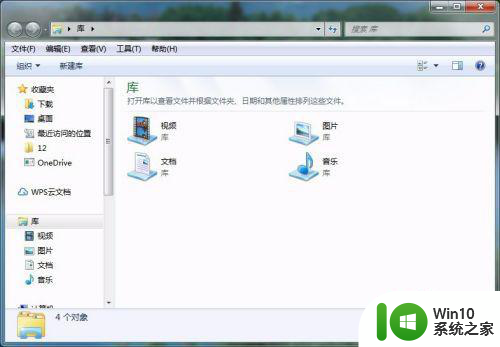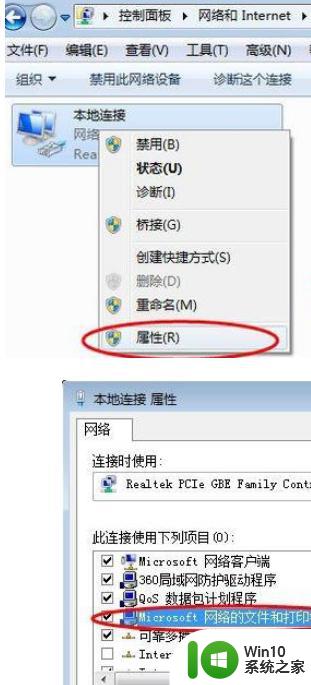window7网络不显示工作组计算机怎么办 Windows7工作组中的计算机无法显示
在使用Windows7工作组时,有时会遇到计算机无法显示的问题,这可能是由于网络设置不正确、网络连接故障或者计算机之间的通信问题所致。如果您遇到这种情况,可以尝试重新设置网络连接、检查网络设置或者尝试重新启动计算机来解决问题。如果问题仍然存在,建议联系网络管理员或者技术支持寻求帮助。
解决方法:
1、首先打开win7系统中的运行对话框,然后输入gpedit.msc,回车打开组策略;或者直接开始练输入也可以。
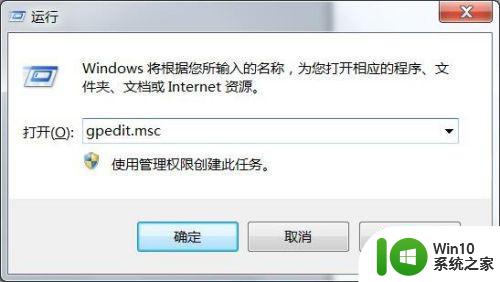
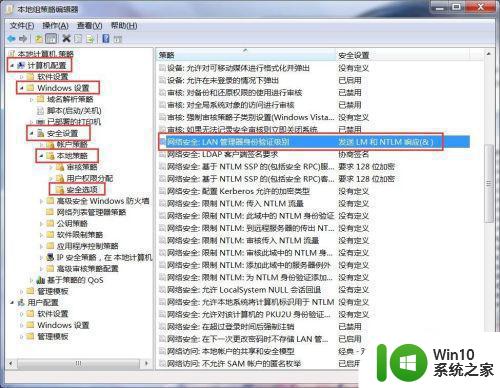
2、按顺序打开,计算机配置——Windows设置——安全设置——本地策略——网络安全:LAN 管理器身份验证级别;
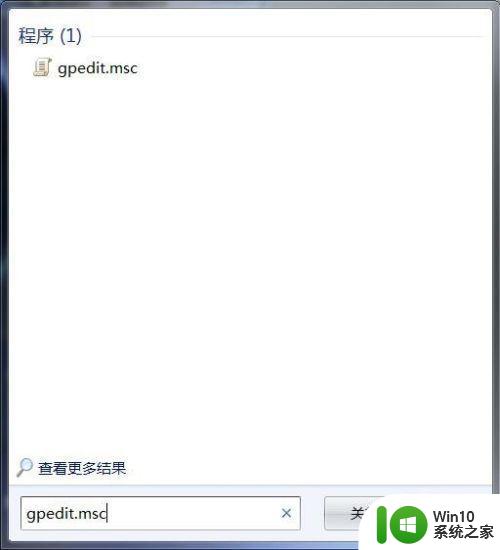
3、双击网络安全:“LAN 管理器身份验证级别”,将验证级别改为“发送LM和NTLM 响应(&)”,最后点击应用。
4、打开控制面板——网络和共享中心,查看目前使用的网络设置的是工作网络还是公用网络如果是公用网络,点击公用网络,更改为工作网络,电脑再重新启动下就可以了。
以上就是window7网络不显示工作组计算机怎么办的全部内容,有遇到相同问题的用户可参考本文中介绍的步骤来进行修复,希望能够对大家有所帮助。